컴퓨터를 오래 사용할수록 컴퓨터 저장공간은 계속 줄어들게 됩니다. 이 저장공간을 늘리는 방법은 새로운 HDD나 SSD를 구매해서 교체하는 방법이 가장 좋지만 돈이 많이 들어갑니다. 그래서 돈이 안 들면서 저장공간의 여유 공간을 늘리는 방법은 파일을 삭제하는 방법이 가장 간단명료합니다.
그러나 파일을 마구 삭제할 수 없습니다. 중요하지 않는 파일을 삭제하지만 이 마저도 시간이 흐를수록 중요한 파일로 꽉찬 저장공간을 맞이하게 됩니다. 컴퓨터 저장장치의 저장 공간을 늘리는 가장 좋은 방법은 중복 파일을 삭제하는 겁니다. 저같이 파일 특히 사진 파일을 많이 다루는 사람은 여기저기에 동일한 파일을 저장할 때가 꽤 많습니다. 문제는 중복된 파일이 있다는 걸 알지만 어디에 중복 파일이 있는지 알 수가 없죠. 이럴 때 필요한 프로그램이 있습니다.
바로 4DDiG Duplicate File Deleter (포디딕 중복 파일 삭제기)입니다.
4DDiG 중복 파일 삭제기
사진, 영상, 음악, 문서 등을 포함한 중복 파일을 찾아 제거하는 데 도움을 주는 최고의 중복 파일 삭제기입니다. 디스크 공간 확보 및 성능 향상!
4ddig.tenorshare.com
위 링크를 통해서 바로 다운로드할 수 있습니다. 4DDiG Duplicate File Deleter (포디딕 중복 파일 삭제기) 는 윈도우 및 맥OS 모두 지원합니다.
컴퓨터 저장 공간 확보 프로그램
4DDiG Duplicate File Deleter (포디딕 중복 파일 삭제기) 주요 기능

4DDiG Duplicate File Deleter (포디딕 중복 파일 삭제기) 프로그램 용량은 139MB로 아주 작고 가벼운 프로그램입니다.
다시 말하지만 윈도우용과 맥 OS용이 준비되어 있습니다.
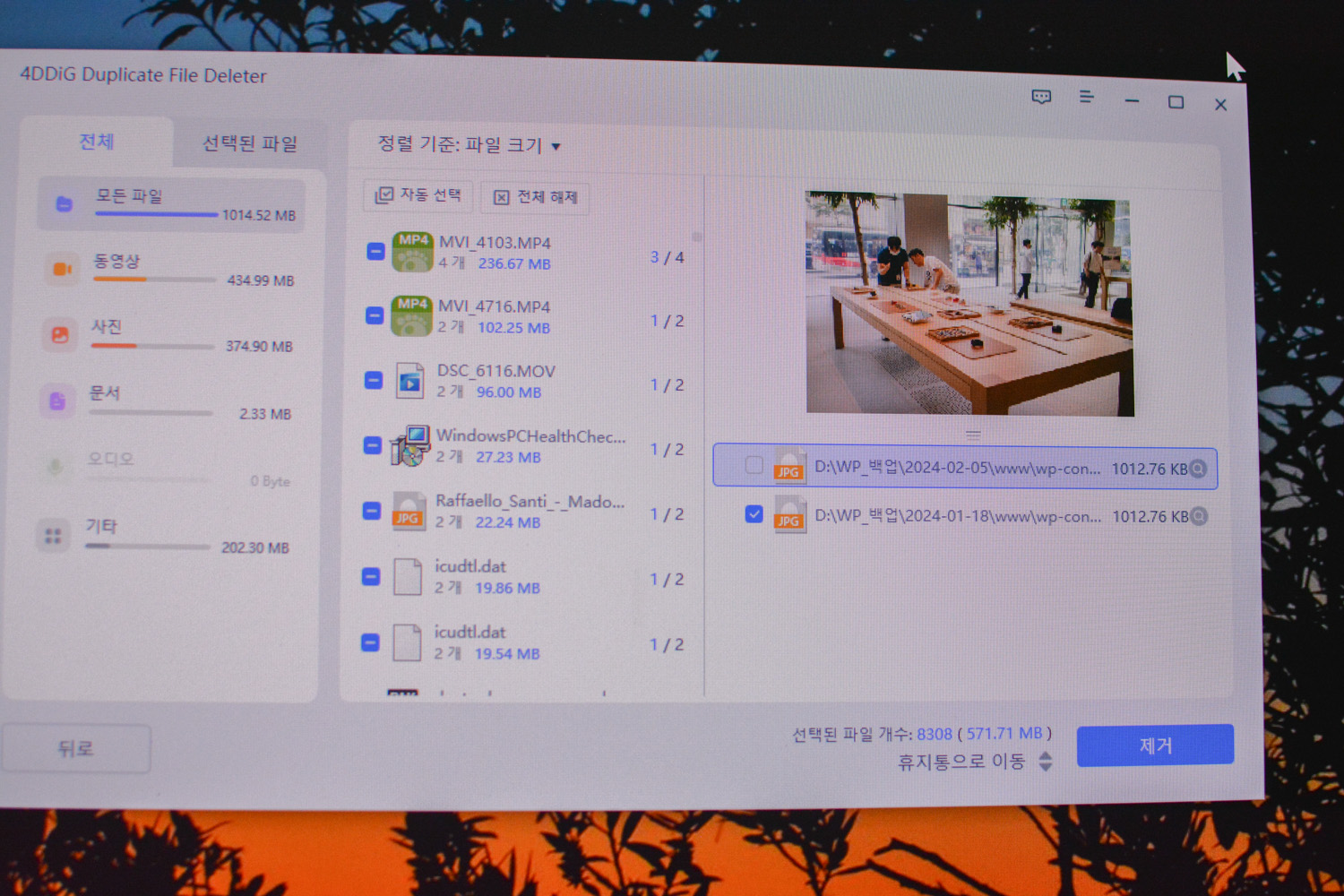
4DDiG Duplicate File Deleter (포디딕 중복 파일 삭제기) 주요 기능은
- 중복 파일 제거
- 비슷한 이미지 제거
- 구글 드라이브에 저장된 중복 파일 삭제
- 중복 파일 발생 시 알림
4DDiG중복 파일 삭제기는 이름 그대로 중복 파일을 찾아서 빠르게 삭제하는 프로그램으로 컴퓨터 용량 부족을 중복 파일 제거로 해결해 주는 컴퓨터 정리 프로그램입니다. 주요 기능 중 중복 파일 제거가 핵심 기능으로 PC 전체, 드라이브, 폴더를 지정해서 중복 파일을 체크 제거할 수 있습니다.
구글 드라이브라는 네트워크 드라이브도 제거하는 것이 좀 독특하고 흥미롭네요.
비슷한 이미지 제거는 연사 사진처럼 결정적 장면을 촬영한 사진 1장만 남기고 다 삭제할 때 유용합니다. 또한 연사는 아닌데 비슷한 구도와 촬영 시간의 사진들을 골라서 삭제합니다. 이런 파일이 생각보다 꽤 많습니다.
나도 모르고 똑같은 파일이 있는데 또 복사해서 넣으면 지정한 시간에 자동 스캔을 통해서 팝업으로 알려줘서 수시로 중복 파일을 삭제해서 저장 공간을 확보할 수 있습니다.
4DDiG Duplicate File Deleter (포디딕 중복 파일 삭제기) 프로그램 사용법
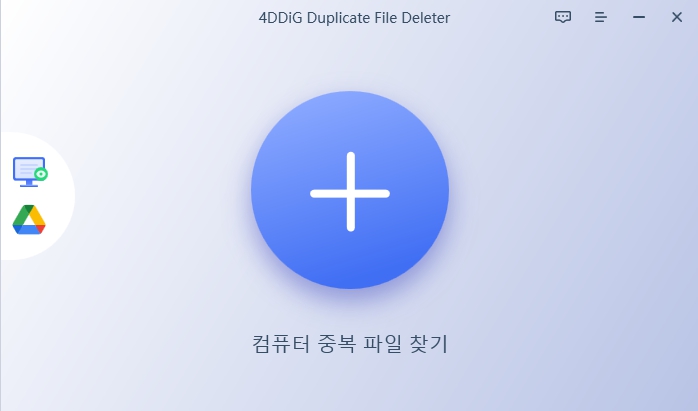
4DDiG Duplicate File Deleter (포디딕 중복 파일 삭제기)를 설치하면 뭔가 휑합니다. 가둔데 플러스가 떠 있죠. 그리고 왼쪽에 2개의 아이콘이 있습니다. 그만큼 간편한 프로그램이라는 소리죠. 하나하나 사용법을 소개하겠습니다.
중복 파일 삭제 방법

첫 사용시에는 가이드가 나와서 따라하시면 됩니다. 먼저 +를 누르면 위 이미지처럼 나옵니다. 중복 파일 스캔과 비슷한 이미지 스캔이 있는데 여기서는 중복 파일 스캔을 누르겠습니다. 완죤 똑같은 파일만 찾아서 삭제하는 기능입니다.
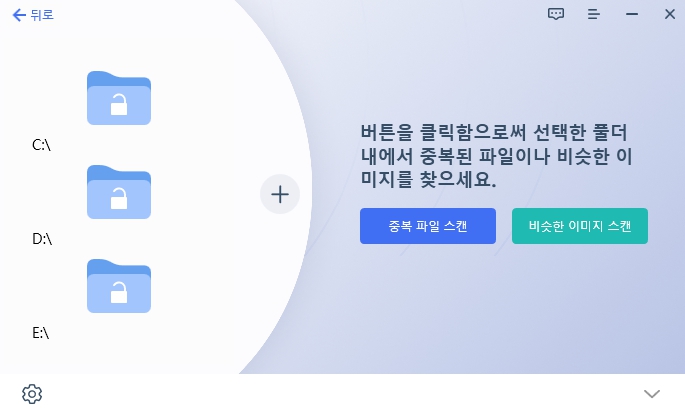
스캔은 드라이브 전체 또는 특정 폴더만 지정할 수 있습니다. 또한 드라이브를 추가 선택하면 여러 드라이브를 한 번에 스캔할 수도 있습니다. 플러스 버튼만 누르면 계속 추가가 가능합니다.
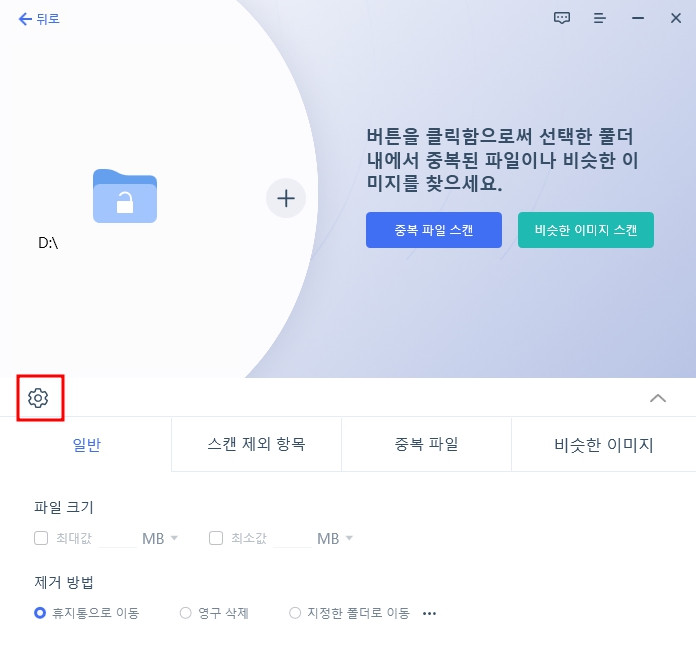
왼쪽 하단에 설정(톱니바퀴 버튼)을 누르면 스캔을 보다 정밀하게 할 수 있습니다.
사실 이 중복 파일이라는 것이 용량이 작은 파일은 중복 파일을 지운다고 해서 컴퓨터 용량 확보에 크게 도움 되지 않습니다. 따라서 파일이 1MB 이상 크기인 것만 삭제하는 것이 좋습니다. 일반 메뉴에서는 파일 크기를 MB로 최소 또는 최댓값을 지정할 수 있습니다.
또한 제거를 누르면 그 중복 파일을 휴지통으로 보내거나 영구 삭제 시키거나 지정한 폴더로 이동시킬 수도 있습니다.
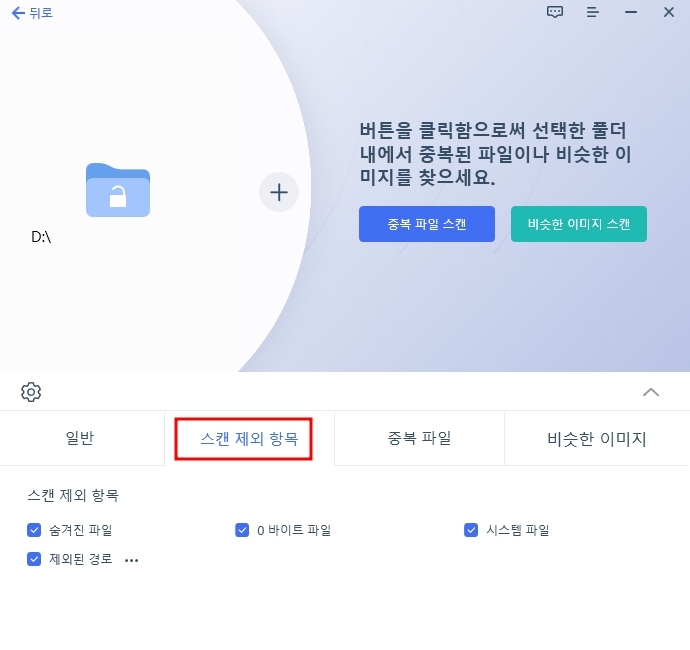
그리고 중복 파일 중에 시스템 파일 같은 중요한 파일을 중복 파일이라고 지워버리면 큰일 날 수 있습니다. 따라서 4DDiG Duplicate File Deleter (포디딕 중복 파일 삭제기)는 기본값으로 시스템 파일이나 숨겨진 파일 등은 스캔에서 제외합니다. 또한 특정 폴더도 제외된 경로 메뉴를 통해서 중복 파일 스캔에서 제외할 수 있습니다.
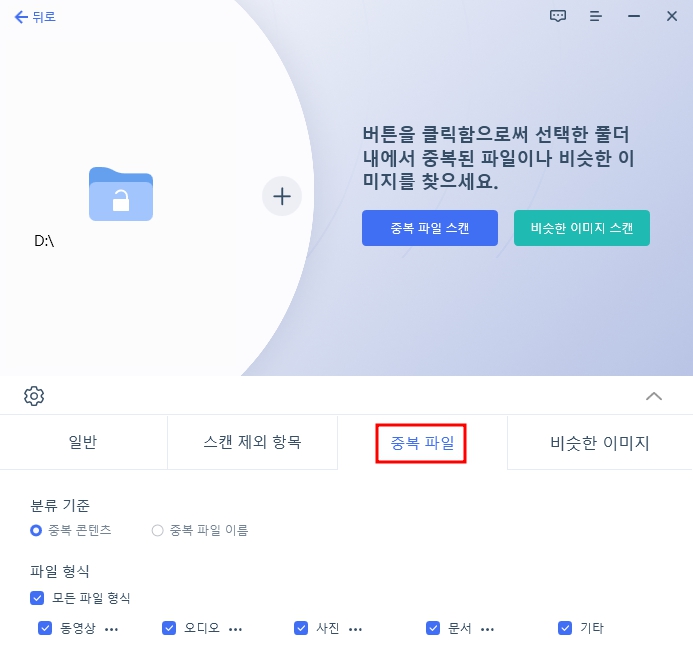
파일 형식도 특정 파일 형식만 스캔할 수 있습니다. 오디오, 사진, 동영상 등을 체크하고 체크를 뺄 수 있습니다. 이중에서 용량 잡아먹는 하마가 동영상이고 하마 새끼가 사진입니다.
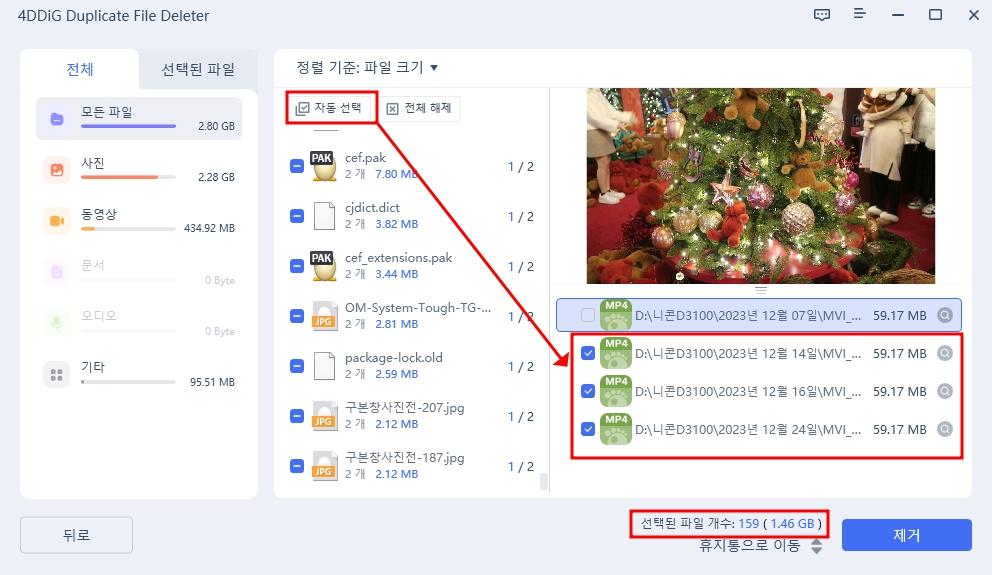
D 드라이브를 선택하고 스캔하니 5분 정도 지나서 스캔이 끝나고 중복 파일을 찾아주네요.
전체는 2.8GB가 중복 파일이고 이중 중복파일을 제거하면 1.46GB 컴퓨터 용량이 늘어나네요. 중복 파일은 모두 지우면 안 됩니다. 원본 파일 1개는 남겨둬야죠. 중복 파일을 보니 시간 순서로 정렬을 하네요.
중복파일을 수동으로 체크해서 삭제할 수 있지만 자동선택을 하면 보다 편리하게 삭제할 수 있습니다.
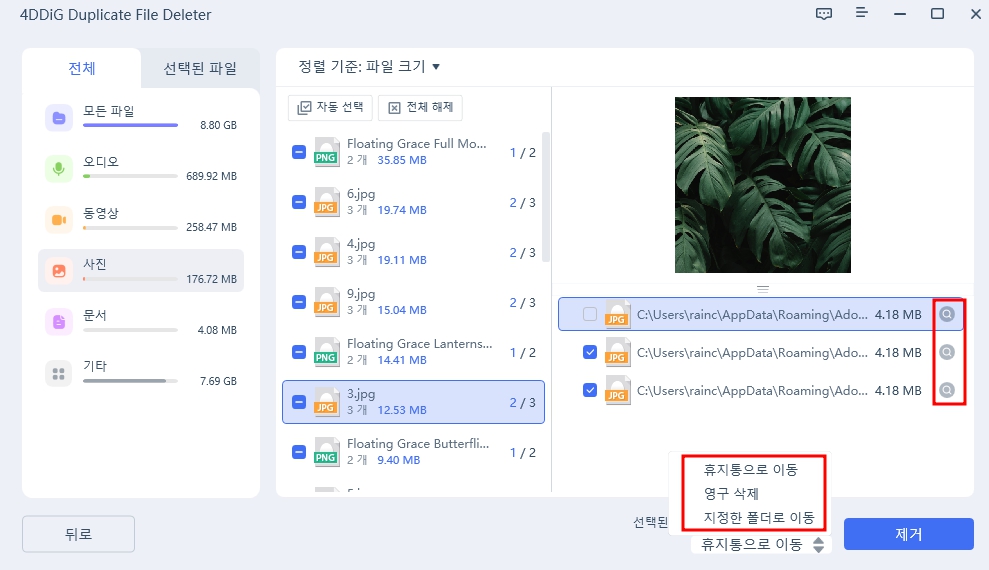
그럼에도 신중하게 중복 파일을 보고 선택하고 싶으시면 파일 끝에 있는 돋보기를 눌러서 실행 확인한 후 삭제할 수 있습니다. 중복 파일을 제거할 때 오른쪽 하단에서 휴지통으로 보낼지 영구 삭제할지 지정한 폴더로 이동할지 선택할 수 있습니다.
하나 체크해야 할 점은 C드라이브는 프로그램이 설치 드라이브로 활용하는 분들이 많아서 프로그램이 만든 중복 파일들이 있다 보니 여기는 삭제할 때 주의깊게 보시고 제거하는 것이 좋습니다.
다만 C드라이브라고 해도 프로그램 관련 파일이 아닌 동영상과 사진은 중복 파일은 제거해도 괜찮은 경우가 많기에 C드라이브 중복 파일 스캔할 때는 모든 파일이 아닌 동영상, 사진, 오디오만 체크하는 것이 좋습니다.
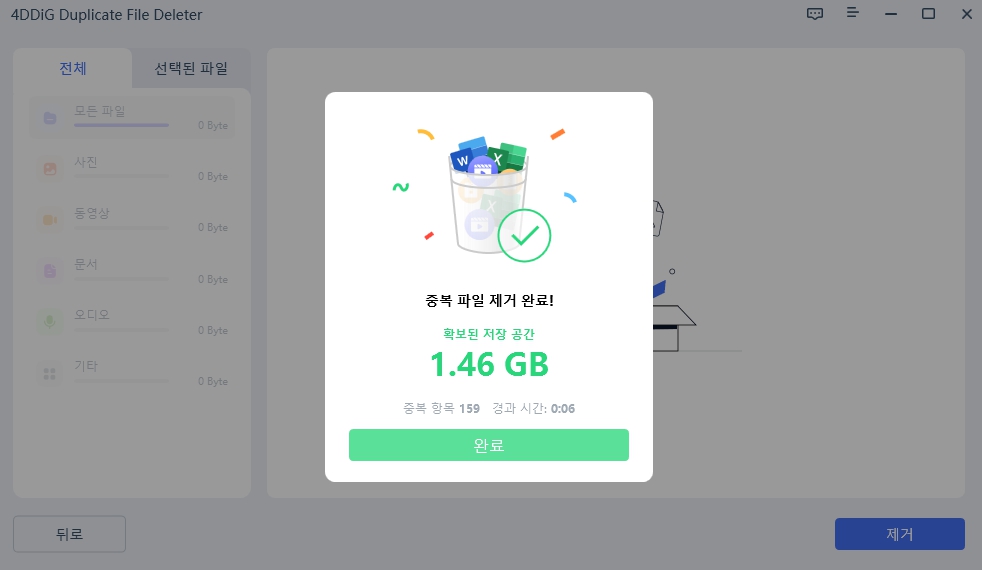
중복 파일 제거를 누르면 확인 창이 한번 더 뜹니다. 아무래도 파일 삭제에 신중을 기하기 위해서 다시 한 번 확인하네요. 그리고 제거가 끝나면 위와 같이 중복 파일 제거 완료로 확보된 저장 공간 용량이 큰 글씨로 나옵니다.


D드라이브만 Duplicate File Deleter (포디딕 중복 파일 삭제기)로 중복 파일 제거를 했더니 1.46GB의 컴퓨터 저작공간이 확보를 윈도우 탐색기에서 확인했습니다.
비슷한 이미지 제거 사용법
중복 파일 제거 말고 Duplicate File Deleter (포디딕 중복 파일 삭제기)는 비슷한 이미지 제거 기능도 있습니다. 위에서 좀 설명했지만 다시 말하자면 사진을 연사로 찍으면 불필요한 사진이 많이 찍힙니다. 연사 사진 찍는 이유가 결정적인 장면을 촬영하기 위해서입니다. 그럼 결정적인 순간을 담은 1~2장의 사진 빼고 모두 제거해야 하지만 우리는 습관적으로 그냥 몽땅 저장하죠. 이런 사진들은 동일한 사진은 아니지만 비슷합니다.
또한 비슷한 시간에 촬영한 비슷한 구도의 사진도 찾아서 제거해주는 기능이 '비슷한 이미지 제거' 기능입니다.
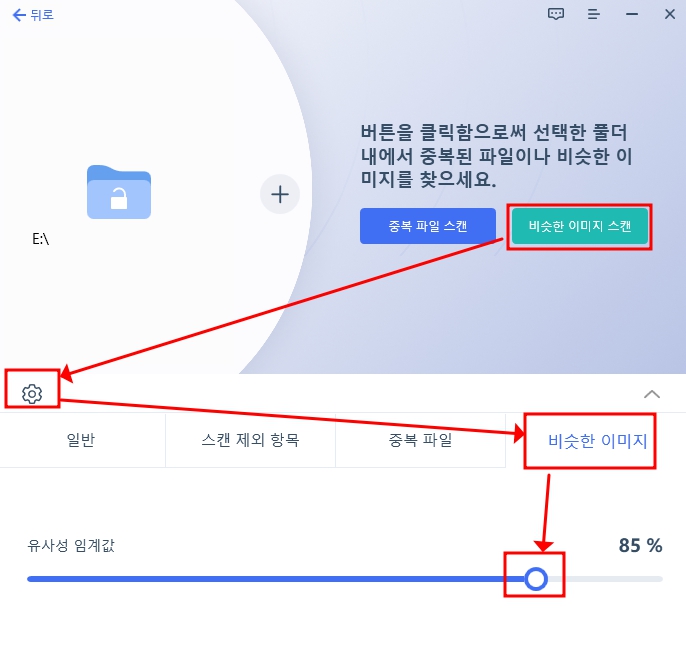
비슷한 이미지 스캔에서 비슷한은 직접 조절이 가능합니다. 설정 >> 비슷한 이미지를 누르면 유사성 임계값을 조절해서 비슷한 정도를 조절이 가능합니다. %가 높을수록 더 비슷한 사진만 체크해서 보여줍니다. 기본 값은 85%입니다.
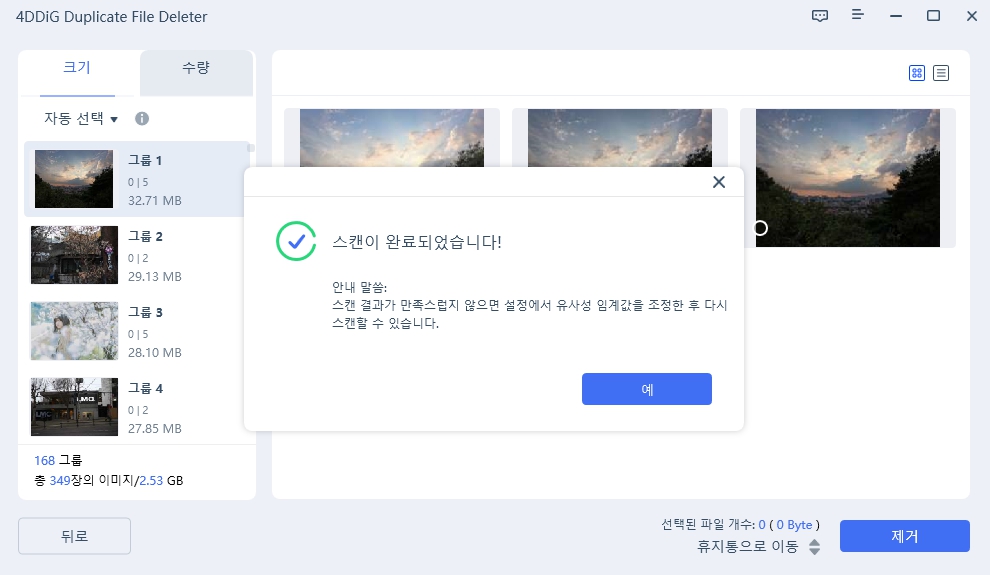
스캔을 완료하니 그룹별로 묶어서 보여주네요.
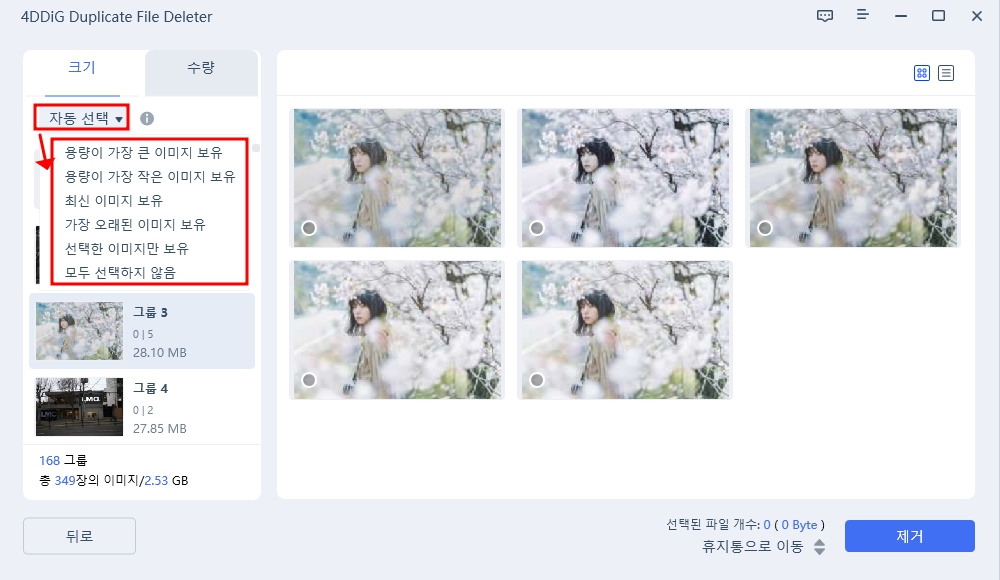
자동 선택으로 1개의 이미지만 빼고 나머지는 자동 선택합니다. 살펴보니 사진을 여러 필터 효과로 만든 사진들이 동시에 보이네요. 자동 선택은 용량과 시간 별로 정렬이 가능합니다. 연사 사진도 있지만 연사 촬영을 거의 하지 않는 저에게는 원본 사진을 다양한 필터와 후보정을 한 사진들이 많이 보이네요.
이 중에서 원본 사진만 선택하려면 가장 오래된 이미지 보유를 선택하면 되겠죠. 원본이 가장 먼저 생긴 사진이니까요.
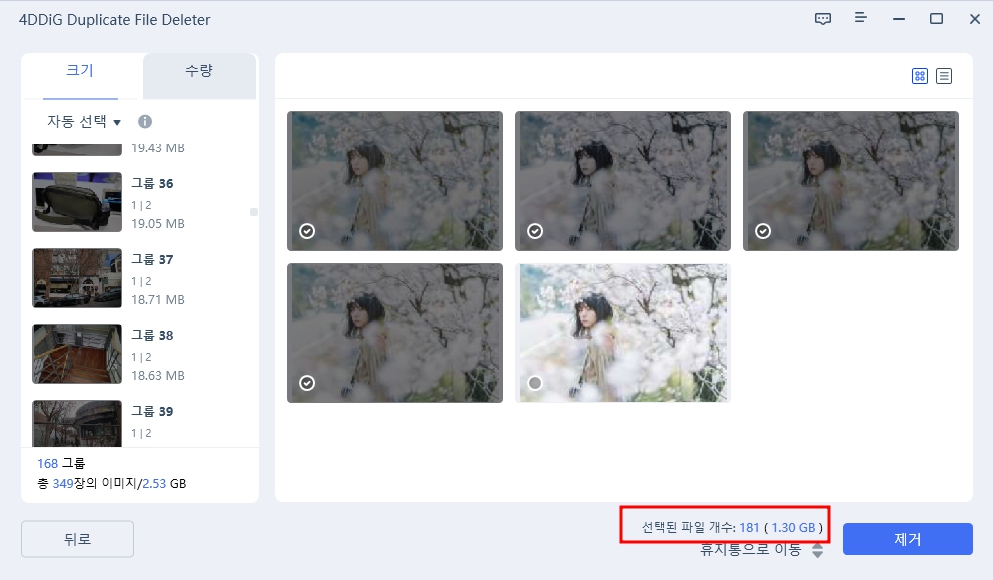
4DDiG 중복 파일 삭제기로 구글 드라이브 중복 파일 제거

4DDiG 중복 파일 삭제기 초기 화면에는 2개의 아이콘이 있는데 이중 익숙한 구글 드라이브 아이콘도 있습니다.
이 구글 드라이브 아이콘을 누르면

구글 드라이브라는 네트워크 드라이브 계정 연동을 요청하는데 내 구글 계정 연동을 허락하면 내 구글 드라이브가 열리고 이 구글 드라이브에 있는 중복 파일도 체크해서 삭제할 수 있습니다. 이 기능은 다른 중복 파일 제거 프로그램에는 못 보던 기능인데 네트워크 드라이브도 중복 파일 체크 및 제거가 가능하네요.
컴퓨터 용량 정리에 대해서 온라인, 오프라인 모두 진심을 담고 보여주네요.
중복 파일 알림 설정
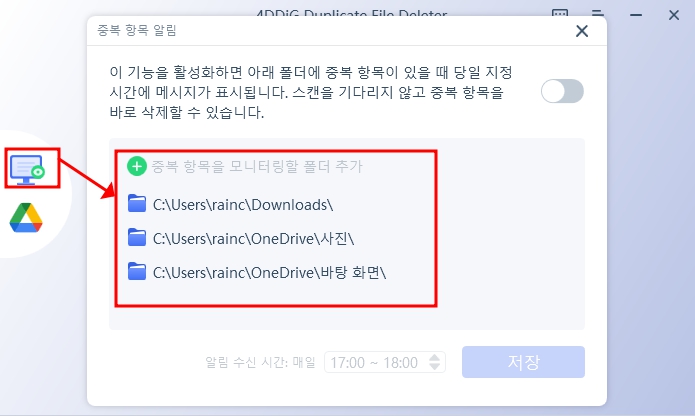
4DDiG 중복 파일 삭제기에는 중복 파일 알림 기능도 있습니다. 중복 파일을 매일 자동 체크해 주는 기능입니다.
첫 화면에서 왼쪽 상단 모니터 모양의 아이콘을 누르면 중복 항목 알림 기능을 설정할 수 있습니다.
중복 파일이 생성되는지 모니터링할 폴더나 드라이브를 설정한 후
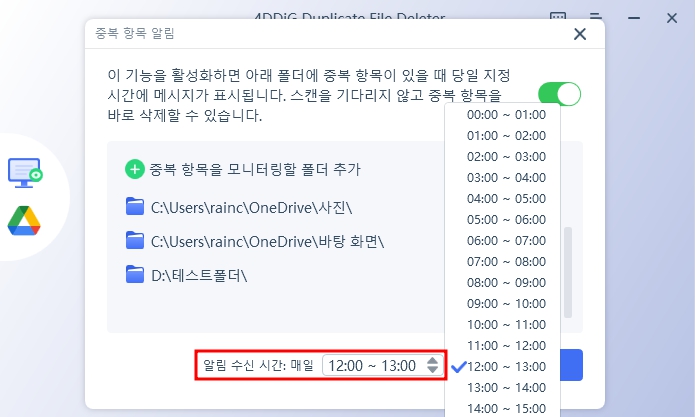
하단에서 알림 수신 시간을 설정해 줍니다. 매일 설정한 시간에 중복 파일을 알려줍니다. 1시간 단위로 시간을 조정할 수 있는데 내가 PC나 노트북을 사용할 때 설정해 놓으면 좋겠죠.

알림 설정이 되면 오른쪽 하단에 팝업이 뜹니다.
Duplicate File Deleter (포디딕 중복 파일 삭제기)을 사용해 보니 간단명료함이 장점
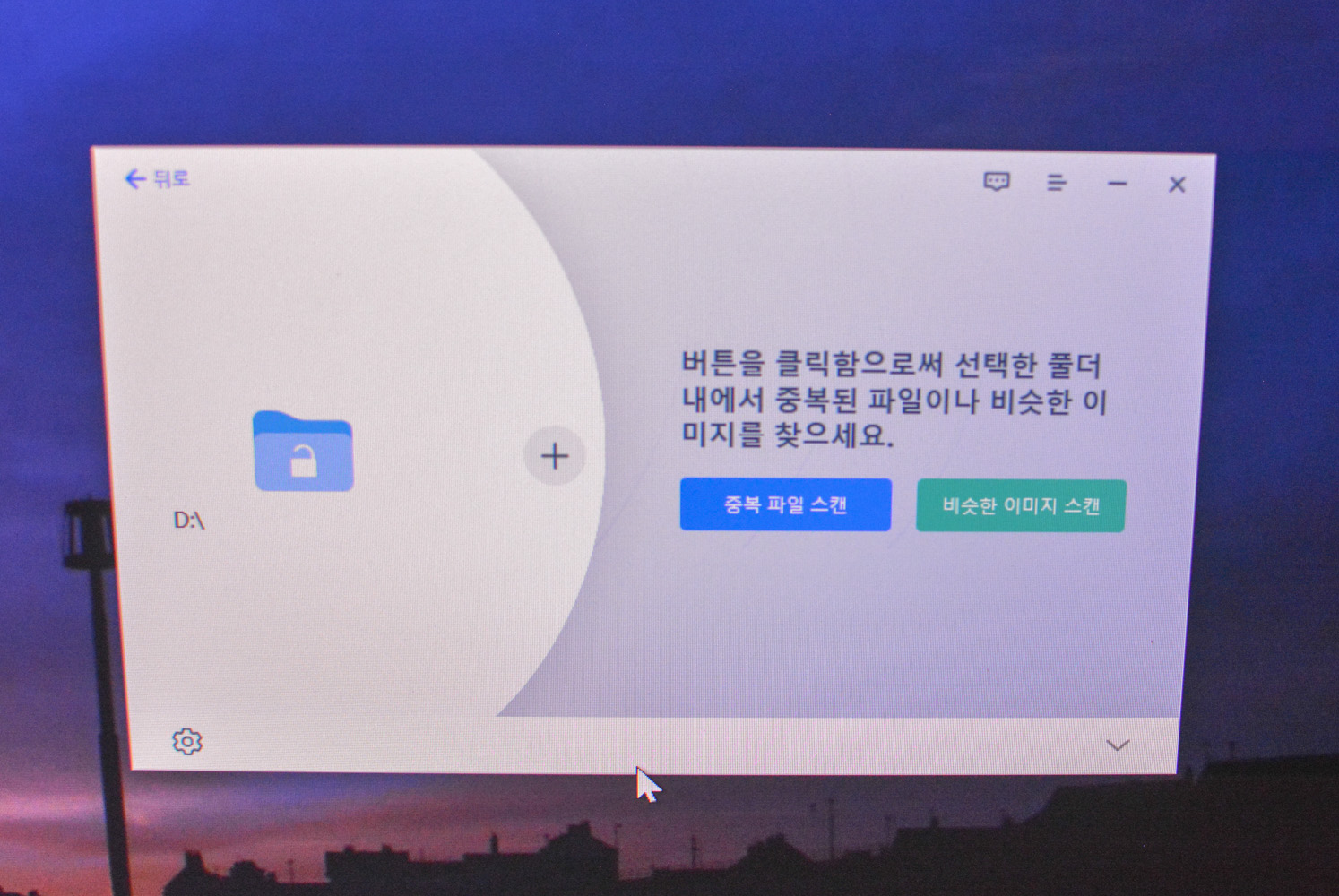
Duplicate File Deleter (포디딕 중복 파일 삭제기)은 PC나 노트북에 있는 중복 파일을 빠르게 찾아서 편하게 제거해 주는 프로그램입니다. PC와 노트북의 저장공간 용량 확보에 큰 도움이 되는 프로그램입니다. 지난 1주일 동안 사용해 보니 가장 큰 장점은 쉽다는 점입니다.
처음 접하는 분들도 단 10분이면 사용법을 이해할 수 있을 정도로 쉽습니다. 중복 파일을 찾고 싶은 드라이브와 폴더를 선택하고 중복 파일 스캔을 하고 자동 선택을 하면 알아서 선택한 후 중복 파일을 제거할 수 있었습니다. 또한 파일을 삭제할 때 휴지통으로 보낼지 바로 영구 삭제할지 선택할 수도 있고 신중하게 삭제하는 분들을 위해서 파일 미리보기도 볼 수 있습니다.
또한 파일 용량 설정 및 파일 종류를 선정할 수 있어서 특정 파일 형식만 중복 체크할 수 있네요. 게다가 구글 드라이브 같은 온라인 네트워크 드라이브와 알림 설정으로 주기적으로 자동 중복 파일 스캔해서 알려주는 기능은 비슷한 다른 프로그램에서는 볼 수 없는 기능이었습니다. 그리고 스캔 속도가 빠른 것도 인상적이네요.
아래 링크를 통해서 좀 더 자세한 내용과 다운로드 할 수 있습니다.
Duplicate File Deleter (포디딕 중복 파일 삭제기) 다운로드하기: https://bit.ly/42mPub5
4DDiG 중복 파일 삭제기
사진, 영상, 음악, 문서 등을 포함한 중복 파일을 찾아 제거하는 데 도움을 주는 최고의 중복 파일 삭제기입니다. 디스크 공간 확보 및 성능 향상!
4ddig.tenorshare.com
<포디딕으로부터 원고료를 제공받아서 작성한 리뷰입니다>



